- Лучшие приложения для зеркалирования экрана для Android, iPhone и Windows
- Лучшие приложения для зеркалирования экрана для Android и iPhone
- # 1 — AirServer Connect
- № 2 — Главная страница Google
- № 3 — VNC Viewer
- № 4 — LetsView
- № 5 — AnyDesk
- Screen Mirroring 3.5.7
- Как отразить телефон на другой телефон / планшет для Android и iOS
- Часть 1. Как отразить экран с Android на Android
- 1. ScreenShare — телефон на планшет
- 2. ApowerMirror — телефон на телефон
- Часть 2. Как отразить экран Android на iOS или Verse
- 1. AirMore
- 2. ApowerMirror
- Часть 3. Как отразить экран с iOS на iOS
- 1. AirPlay
- 2. TeamViewer
- Часть 4. Часто задаваемые вопросы о зеркальном отображении экрана
Лучшие приложения для зеркалирования экрана для Android, iPhone и Windows
Вы искали способ трансляции или зеркального отображения экрана вашего телефона на телевизор или другой дисплей? Не беспокойтесь, потому что у нас есть только правильная статья для вас! Читайте дальше, чтобы узнать о некоторых из лучших приложений для Android и iPhone, которые вы можете попробовать в 2020 году.
Во-первых, давайте рассмотрим, что такое зеркальное отображение экрана и почему кто-то захочет им воспользоваться. Чтобы ответить на первый запрос, зеркальное отображение экрана — это то, на что оно похоже — оно копирует содержимое вашего смартфона на другое устройство с экраном и возможностью подключения к Интернету. Зеркалирование экрана немного отличается от кастинга, и многие люди путают одно с другим. Во время трансляции будет видно только то видео или мультимедиа, которые вы хотите передать на другой дисплей, а все остальное содержимое дисплея вашего телефона не будет отображаться на экране. Напротив, Screen Mirroring просто передает все, что на экране вашего телефона, на внешний дисплей. Хотя это делает зеркалирование экрана более непосредственным процессом, оно также требует, чтобы экран вашего телефона был включен все время, пока он разряжал батарею.
Теперь, когда вы знаете, что такое зеркальное отображение экрана, давайте рассмотрим сценарии использования, в которых вам может понадобиться эта функция. Если у вас есть друзья или родственники, и у вас нет готового фильма на диске, вы можете легко транслировать фильм, локально сохраненный в памяти телефона, на телевизор, который является гораздо большим экраном. Screen Mirroring также широко используется, чтобы направлять людей онлайн с помощью интерактивных уроков, и делает его простым, почти как совместное использование экрана. Вы также можете использовать зеркальное отображение экрана, чтобы играть в игры на вашем телевизоре. Хотя мы не рекомендуем играть в конкурирующие игры, такие как PUBG Mobile или COD Mobile, игры на каузальных гонках можно наслаждаться гораздо лучше на большом дисплее, в то время как вы выполняете все функции управления на своем телефоне, используя его в качестве беспроводного игрового контроллера.
Достаточно поговорить о том, что такое зеркальное отображение экрана и почему вы хотите, чтобы оно было доступно. Давайте поговорим о том, как и где вы можете найти хорошие услуги. Зеркалирование экрана наиболее популярно, когда вы хотите транслировать все, что есть на дисплее вашего телефона. Поэтому мы будем в первую очередь говорить о приложениях, которые совместимы со всеми устройствами Android и iOS. Вы можете столкнуться с проблемами совместимости с некоторыми приложениями, поэтому обязательно попробуйте и другие в этом списке. Теперь давайте взглянем на некоторые из лучших приложений для зеркального отображения экрана для Windows, Android и iPhone в 2020 году!
Лучшие приложения для зеркалирования экрана для Android и iPhone
Все приложения, упомянутые ниже, были по-настоящему опробованы и протестированы вами, и я рекомендую только те из них, которые обеспечивают полноценное взаимодействие с пользователем. Что касается доступности, то большинство приложений, о которых мы упоминали ниже, для начала бесплатны, но работают на бесплатной основе, что означает, что пользователи могут купить премиум-версии, которые открывают множество других интересных функций. В целом, если вы не планируете тратить деньги на приложения Screen Mirroring, вы все равно можете наслаждаться большинством списков здесь! С учетом сказанного, давайте посмотрим на наши лучшие выборы!
# 1 — AirServer Connect
Первое приложение в нашем списке — AirServer Connect, и оно настоятельно рекомендуется для тех, кому нравится минимально разработанное приложение с понятным интерфейсом. Есть много функций, которые делают это приложение желательным, и это необходимо для тех, кто хочет сразу начать зеркалирование экрана без каких-либо сложных шагов. Он доступен как для iOS, так и для Android. Единственный большой недостаток, с которым мы столкнулись при использовании этой службы зеркалирования экрана, это то, что вы не можете выводить звук при потоковой передаче с устройства Android из-за ограничений в операционной системе. В противном случае, это приложение хорошо подходит учителям, разработчикам или сотрудникам для быстрого и простого отображения своих презентаций на большом экране. Вы можете загрузить последнюю версию AirServer Connect для Android и iOS, перейдя по ссылкам, приведенным ниже:
№ 2 — Главная страница Google
Эта версия пришла прямо из Google, так что вы знаете, что она на сто процентов надежна и проста в использовании. Google Home может не только контролировать все интеллектуальные устройства в вашем доме, такие как телевизор, освещение, кондиционер и т. Д., Но и благодаря функции зеркального отображения экрана вы можете просматривать контент и на больших экранах. Что нам действительно нравится в Google Home, так это его богатый дизайн материалов и простота подключения. Все, что вам нужно, это учетная запись Google, подключенная как к телевизору, так и к телефону, и вы готовы к работе! Вы можете загрузить последнюю версию Google Home для Android и iOS, перейдя по ссылкам, приведенным ниже:
№ 3 — VNC Viewer
На третьем месте у нас есть VNC Viewer, еще одна отличная услуга, которая позволяет вам отображать экран вашего телефона на экране телевизора или другого внешнего дисплея. Однако, что привлекло внимание в этом приложении, так это количество приоритетов, которые VNC Viewer отдает безопасности. Все ваши зеркала экрана зашифрованы от начала до конца, что означает, что никто кроме вас не будет иметь данных о том, что вы транслируете. Это также делает VNC Viewer желательным для конфиденциальных встреч. Кроме того, это приложение также представляет собой беспроводной пульт дистанционного управления для беспроводного управления компьютерами или ноутбуками под управлением Windows, Mac или Linux. В целом, VNC Viewer — отличный способ зеркально отразить экран вашего телефона. Вы можете загрузить последнюю версию VNC Viewer для Android и iOS, перейдя по ссылкам, приведенным ниже:
№ 4 — LetsView
Если вам нужен более прямой подход к зеркальному отображению вашего контента между телефонами или телефоном и ноутбуком, то вам обязательно стоит попробовать наш LetsView. Для подключения между устройствами и запуска общего доступа к экрану необходимо загрузить LetsView на оба устройства и подключиться к одной беспроводной сети. После этого вы готовы начать зеркалирование экрана! Мы обнаружили, что эта услуга является одной из лучших, если вы хотите отображать зеркало на небольших устройствах, подключенных к дисплею, например на других телефонах, компьютере или ноутбуке. Нам также очень понравился интерфейс и дизайн этого приложения для зеркалирования экрана, как для Android или iOS, так и для клиентов Windows или Mac. Вы можете скачать последнюю версию LetsView для Android и iOS, перейдя по ссылкам, приведенным ниже:
№ 5 — AnyDesk
Как и другие приложения прямого зеркалирования в этом списке, AnyDesk желателен для тех, кто хочет быстро просматривать содержимое своего телефона на гораздо большем экране. Хотя во многих отношениях он не так совершенен, как другие, мы обнаружили, что он очень надежный и быстрый в подключении. AnyDesk также очень совместим с различными операционными системами, включая Android, iOS, Windows, Mac и даже Linux. Для подключения просто загрузите приложение AnyDesk на свои устройства и начните зеркальное отражение! Вы можете скачать последнюю версию AnyDesk для Android и iOS, перейдя по ссылкам, приведенным ниже:
Вот и все, ребята! Мы надеемся, что вам понравилась наша сводка некоторых из лучших приложений для зеркалирования экрана для Windows, Android и iPhone в 2020 году. Какая из списка является вашей любимой, и сколько из этих приложений для зеркалирования экрана вы уже знали или использовали? Знаете другие хорошие приложения для Windows, Android или iPhone для зеркала экрана, которые, по вашему мнению, могут заинтересовать людей? Дайте нам знать, в разделе комментариев ниже, мы будем рады услышать от вас, ребята!
Источник
Screen Mirroring 3.5.7
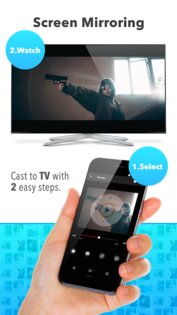
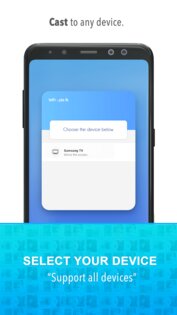
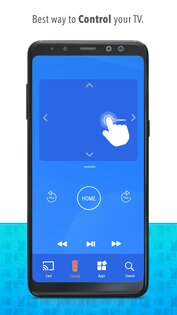

Screen Mirroring — это приложение, которое поможет показать экран смартфона на телевизоре. Наслаждайтесь просмотром видео, фото или играми на большом экране.
Miracast обеспечивает быстрое подключение мобильного устройства к телевизору. Дублирование экрана позволяет максимально эффективно использовать все функции смартфона. Вы сможете рассмотреть даже мельчайшие детали на фото и видео, играть в свои любимые игры, устраивать презентации. Используйте приложение как для веселого проведения досуга, так и для работы.
Особенности приложения Screen Mirroring:
- Быстрый поиск и соединение телевизора и смартфона;
- Безопасное подключение, защита ваших личных данных;
- Абсолютно бесплатное подключение;
- Оперативная обратная связь с консультантами, которые проконсультируют вас и помогут устранить проблемы.
Источник
Как отразить телефон на другой телефон / планшет для Android и iOS
С быстрым развитием науки и техники, все больше и больше полезных инструментов были выпущены, чтобы помочь людям наслаждаться своими устройствами лучше. Например, если вы хотите смотреть фильм в своем смартфоне на большом экране, вы можете отразить экран телефона на планшете или компьютере для лучшего просмотра. Или, если вы хотите смотреть фильм или другие файлы с большим количеством людей, но смотреть на одном маленьком экране смартфона неудобно, вы можете поделиться экраном своего телефона с другим телефоном, чтобы вы могли одновременно наслаждаться просмотром фильма на разных смартфонах. , В этой статье мы покажем вам, как отразить экран от Android до Android, от Android до iOS и от iOS до iOS.
Зеркальное отображение экрана для телефона на планшет
Часть 1. Как отразить экран с Android на Android
1. ScreenShare — телефон на планшет
ScreenShare — один из самых популярных инструментов, который позволяет вам легко отобразить экран телефона Android на планшете Android. Это абсолютно бесплатно и предлагает три способа соединения между вашим телефоном Android и планшетом. Это Bluetooth, точка доступа и WiFi. Вы также можете использовать браузер ScreenShare, сервис ScreenShare и органайзер ScreenShare, чтобы лучше соединить два устройства.
Вам необходимо иметь Android телефон и планшет под управлением Android 2.3+.
Шаг 1 Скачать и установить
Выполните поиск ScreenShare в Goole Play Store с помощью телефона и планшета Android, затем выберите приложение ScreenShare (телефон) для планшета и ScreenShare (планшет) для телефона.
Шаг 2 Подключите свои устройства Android с Bluetooth
Запустите ScreenShare на обоих ваших устройствах, нажмите ScreenShare> Меню> ScreenShare Service. Установите беспроводную сеть Bluetooth на обоих устройствах.
Шаг 3 Подключите устройства Android через Bluetooth
Важно, чтобы вам было нужно найти сопряженное телефонное устройство Android на планшете. Это означает, что вам нужно установить соединение с планшета Android.
Шаг 4 Нажмите OK, чтобы подтвердить соединение на вашем телефоне. Если вам не удалось подключиться в первый раз, подождите не менее 10 или 20 секунд и повторите попытку.
После успешного выполнения описанных выше действий экран вашего телефона Android будет зеркально отображен на планшете Android, и теперь вы сможете наслаждаться любыми изображениями на экране вашего телефона на большом экране планшета.
Вы также можете подключить свои устройства к тому же WiFi или подключить планшет к точке доступа вашего телефона, если вы путешествуете, чтобы отразить экран вашего телефона Android на планшете Android. Процесс почти такой же с шагами выше.
2. ApowerMirror — телефон на телефон
ApowerMirror — это мощное приложение для зеркалирования экрана, которое поддерживает зеркалирование экрана между устройствами Android и iOS. То есть вы можете отразить устройство Android на Android, Android на iOS или наоборот. С помощью этого приложения вы можете делать все, что вы хотите в зеркалировании экрана. Просто следуйте приведенным ниже инструкциям, чтобы отразить экран Android на другой телефон Android.
Шаг 1 Загрузите ApowerMirror на оба телефона Android из магазина Google Play.
Шаг 2 Подключите оба ваших устройства Android к одному и тому же Wi-Fi, затем запустите ApowerMirror на обоих ваших устройствах.
Шаг 3 Перейдите к «WiFi Connection» и коснитесь синего значка зеркала в нижней части экрана, он автоматически найдет устройства.
Шаг 4 Выберите целевое устройство Android, которое вы хотите отразить, среди найденных устройств, нажмите «НАЧАТЬ СЕЙЧАС», и ваш экран Android будет зеркально отображен на другое устройство Android.
После успешного установления соединения вы можете поделиться своим экраном Android с другим устройством Android, чтобы обмениваться файлами между двумя телефонами Android.
Часть 2. Как отразить экран Android на iOS или Verse
1. AirMore
AirMore — это мощный инструмент управления мобильными устройствами в Интернете. Вы можете легко и быстро передавать и управлять данными на своих мобильных устройствах, посетив его веб-страницу http://web.airmore.com/. Кроме того, в Google Play Store также доступно бесплатное приложение для зеркалирования вашего устройства Android на устройство iOS, а также на ПК. Проверьте, как отразить Android на iOS с помощью AirMore, как показано ниже.
Шаг 1 Загрузите AirMore из Google Play Store на свое устройство Android.
Шаг 2 Подключите ваше устройство Android и iOS к одному и тому же WiFi.
Шаг 3 На вашем устройстве iOS откройте Google Chrome или любой другой браузер, затем введите web.airmore.com и зайдите на сайт.
Шаг 4 Запустите приложение AirMore на устройстве Android и нажмите «Сканировать для подключения», чтобы отсканировать QR-код, отображаемый на экране вашего устройства iOS.
Шаг 5 Нажмите «Отражатель» на веб-сайте AirMore, и на вашем Android-устройстве появится уведомление, напоминающее вам о том, что вы должны перевести ваш Android-экран на другое устройство. Выберите «Больше не показывать», а затем нажмите «Начать сейчас», чтобы отобразить экран Android на iPhone или iPad.
Ваша операционная система Android должна быть 5.0 или более поздней.
2. ApowerMirror
Как мы упоминали в первой части, ApowerMirror — это мощное приложение для зеркалирования экрана, которое может транслировать Android Screen на устройство Android или iOS. Так что если вы хотите отразить экран Android на iPhone или iPad, ApowerMirror также является хорошим выбором. Действия аналогичны зеркальному отображению Android на Android.
Большинство людей, которые хотят отразить экран телефона между Android и iOS, могут захотеть обмениваться файлами между устройствами. Поэтому здесь мы также предоставляем полезный инструмент для передачи файлов, который Aiseesoft FoneCopy, С его помощью вы можете напрямую передавать данные, как контакты, фотографиии другие медиафайлы между iPhone и телефоном Android в один клик. Вы можете испытать его мощную функцию с бесплатной пробной версией.
Часть 3. Как отразить экран с iOS на iOS
Большинство пользователей iOS предпочитают делиться контентом iPhone с членами своей семьи или друзьями на iPad из-за большого размера экрана. Итак, в этой части мы поделимся с вами двумя лучшими инструментами для зеркалирования экрана iOS.
1. AirPlay
AirPlay это встроенная функция на большинстве устройств iOS. Он поддерживает зеркалирование экрана с iPhone на iPad и позволяет передавать потоковую музыку, видео и фотографии на Apple TV. Если вы хотите использовать AirPlay для зеркального отображения экрана между устройствами iOS, вам необходимо иметь iPhone 4 / 4S или более поздней версии и iPad, iPad Mini, iPad 2 или более поздней версии.
Шаг 1 Подключите ваш iPhone и iPad к одному и тому же WiFi.
Шаг 2 Проведите пальцем от нижней части экрана вашего iPhone и iPad, чтобы открыть панель управления.
Шаг 3 Нажмите на AirPlay, а затем нажмите на устройства iOS, к которым вы хотите подключиться, из списка AirPlay.
2. TeamViewer
TeamViewer — это средство зеркалирования экрана, которое может работать на любой платформе, включая компьютер и мобильные устройства. Имеет как бесплатную, так и платную версию. Он в основном используется в качестве инструмента дистанционного управления, чтобы поделиться вашим экраном с другим устройством. Чтобы использовать TeamViewer для зеркалирования экрана iOS на другое устройство iOS, убедитесь, что на обоих ваших устройствах iOS установлена iOS 11 или более поздняя версия.
Шаг 1 Перейдите в App Store, чтобы загрузить TeamViewer QuickSupport. Загрузите и запустите приложение.
Шаг 2 Приложение покажет вам, как настроить ваши параметры. Пока игнорируйте его и выберите «Настройки»> «Центр управления»> «Настройка элементов управления». Добавьте функцию «Запись экрана» из предоставленных опций.
Шаг 3 Вернитесь в приложение QuickSupport и проведите вверх от нижней части экрана, чтобы открыть Центр управления. Нажмите и удерживайте красную кнопку записи и выберите «TeamViewer» из доступных опций в списке, затем нажмите «Запустить Brodcast».
Шаг 4 Вам будет отправлено уведомление с идентификатором TeamViewer. Просто сохраните детали и переходите к следующим шагам.
На устройстве, которое вы хотите отразить на экране:
Шаг 1 Загрузите и установите TeamViewer на принимающее устройство iOS и откройте его после установки.
Шаг 2 Введите идентификатор TeamViewer в соответствующем поле и нажмите «Удаленное управление».
Шаг 3 На вашем потоковом устройстве появится сообщение «Разрешить», щелкните его, чтобы установить соединение между двумя устройствами iOS.
Шаг 4 Теперь вы можете начать зеркалирование вашего iPhone после принятия запроса.
Шаг 5 Если вы хотите остановить процесс, войдите в свой Центр управления и нажмите красную кнопку записи или коснитесь красной строки заголовка в верхней части экрана и нажмите «Стоп».
Часть 4. Часто задаваемые вопросы о зеркальном отображении экрана
В моем телефоне есть общий доступ к экрану?
Да. Вы можете использовать приложение Google Home для зеркалирования экрана телефона Android, что может быть наиболее надежным и последовательным способом.
Могу ли я экран зеркала без Wi-Fi?
Да. Если вы используете устройство Android, вы можете отразить экран на потоковую карту Chromecast без Wi-Fi.
Как избавиться от зеркального отображения экрана на iPhone?
Чтобы остановить зеркальное отображение экрана на iPhone, вы можете провести вниз от верхнего экрана (или вверх от нижнего экрана), чтобы открыть Центр управления. Нажмите «Зеркальное отображение экрана», затем нажмите «Стоп зеркальное отображение». Вы также можете нажать кнопку «Меню» на пульте Apple TV Remote, чтобы остановить зеркальное отображение экрана на iPhone.
Со всеми инструментами зеркалирования экрана, рекомендованными выше, вы можете легко перенести экран телефона Android или iOS на другой телефон / планшет Android / iOS. Большинство из них бесплатны. Вы можете попробовать каждый и выбрать наиболее подходящий в соответствии с вашими потребностями.
Что вы думаете об этом посте.
Рейтинг: 4.8 / 5 (на основе голосов 78)
Хотите лучший видео плеер для Android? В этой статье представлены 10 лучших видеоплееров для Android, включая MX Player для Android, VLC player для Android и т. Д.
Что такое зеркалирование экрана Android? Как отразить экран Android на ПК / ТВ / Mac? Этот пост покажет вам, как использовать Chromecast, Rokku, Amazon Fire TV, Miracast и Xbox One / 360 для этого.
Если вы изменили свой телефон Android на iPhone и хотите перенести контакты Android на свой новый iPhone. Узнайте из этой статьи, и вы найдете ответ.
Авторские права © 2021 Aiseesoft Studio. Все права защищены.
Источник














